Kreditkort med Samsung Pay
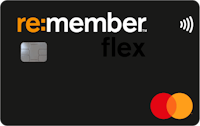
re:member flex
- Rabatt hos 300 e-butiker
- Drivmedelsrabatt på Preem
- Årsavgift: 0 kr
- Högsta kredit: 120 000 kr
- Effektiv ränta: 8,10 - 19,84 %
- Räntefritt: 56 dagar


Coop Mastercard Mer
- 0,5 poäng per spenderad krona
- Flera köpförsäkringa ringår
- Ingen årsavgift första året
- Årsavgift: 0 kr 295 kr
- Högsta kredit: 150 000 kr
- Effektiv ränta: 19,85 %
- Räntefritt: 55 dagar

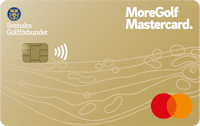
MoreGolf Mastercard
- 1 % bonus på alla köp
- 9 000 poäng i välkomstbonus
- Utan årsavgift första året
- Årsavgift: 0 kr 295 kr
- Högsta kredit: 160 000 kr
- Effektiv ränta: 19,56 %
- Räntefritt: 55 dagar

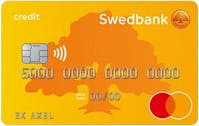
Swedbank Mastercard
- Köpförsäkring när du handlar (allrisk, prisskydd, förlängd garanti)
- Betalningsskydd som tillägg
- Låg ränta
- Ingen årsavgift första året
- Årsavgift: 0 kr 195 kr
- Högsta kredit: 20 000 kr
- Effektiv ränta: 14,13 %
- Räntefritt: 55 dagar

Så fungerar Samsung Pay
Samsung Pay kan användas för att betala varor och tjänster i samtliga butiker som har NFC-funktion (blipp) på sina betalningsterminaler. Tjänsten kan även användas för att genomföra köp i E-butiker förutsatt att de erbjuder detta betalningsalternativ. Betalning kan ske via mobilen eller en smartklocka.
Betala i butik
- Swipe
Swipa från underkanten av mobilens skärm och uppåt antingen från hemskärm eller om mobilen är i standby. Då kommer Samsung Pay att aktiveras. - Välj kort
Swipa till höger/vänster för att välja det kort som önskas användas vid betalning. - Verifiera & betala
Verifiera betalningen med fingeravtryck, alternativt iris-igenkänning, och håll mobilen någon centimeter från betalningsterminalen för att ”blippa”. Betalningen kommer därmed ske på samma sätt som om ett fysiskt kort använts för att ”blippa”.
Onlinebetalningar
Onlinebetalningar kan ske i de appar, och E-butiker, som är kompatibla med Samsung Pay
- Välj betalningsmetod
Vid val av betalningsmetod, exempelvis faktura eller Swish, väljs Samsung Pay. - Godkänn villkoren
Godkänn villkoren för att kunna betala med detta betalningsalternativ. Följ instruktionerna. - Välj kort
Gå in i appen och välj vilket av de registrerade korten som ska användas vid betalning. - Verifiera betalning
Verifiera betalningen exempelvis med PIN-kod eller iris-avläsning. - Bekräftelse
En bekräftelse på att betalning har genomförts visas på enheten. Även E-butiken visar bekräftelse på att betalningen mottagits.
Betala med smartklocka
- Tryck in ”bakåtknappen” på klockan varpå Samsung Pay öppnas.
- Val av kort sker genom att antingen swipa till sidorna eller snurra på boettringen på klockan.
- Tryck på ”Betala” och håll sedan klockan nära den betalningsterminal där betalning ska genomföras.
- Verifiering sker via PIN-kod.
Kom igång med Samsung Pay
Att installera appen, och lägga in kort, är mycket enkelt och tar bara några minuter.
- Installera appen
På alla Samsungmobiler är Samsung Pay en förinstallerad app. I annat fall kan appen laddas hem från Google Play. - Välj säkerhetsfunktion
Öppna appen och ange valfri PIN-kod samt scanna av fingret så att fingeravtrycksläsning kan användas. Även andra säkerhetsfunktioner kan finnas tillgängliga. - Lägg in bank- och kreditkort
Nästa steg är att registrera ett, eller fler, kort som önskas användas vid betalning. En fördel är att lägga in allt från matkort till bensinkort för att därmed alltid kunna utnyttja det kort som ger bäst förmåner. Totalt går det att lägga in 10 kort.
Enklast sker registrering av kort genom att kameran används för att läsa av kortnumret. Därefter behöver identifiering ske via den bank som gett ut kortet. Det sker på lite olika sätt beroende på vilken kortutgivare det handlar om. Instruktioner finns i appen och/eller på respektive banks hemsida.
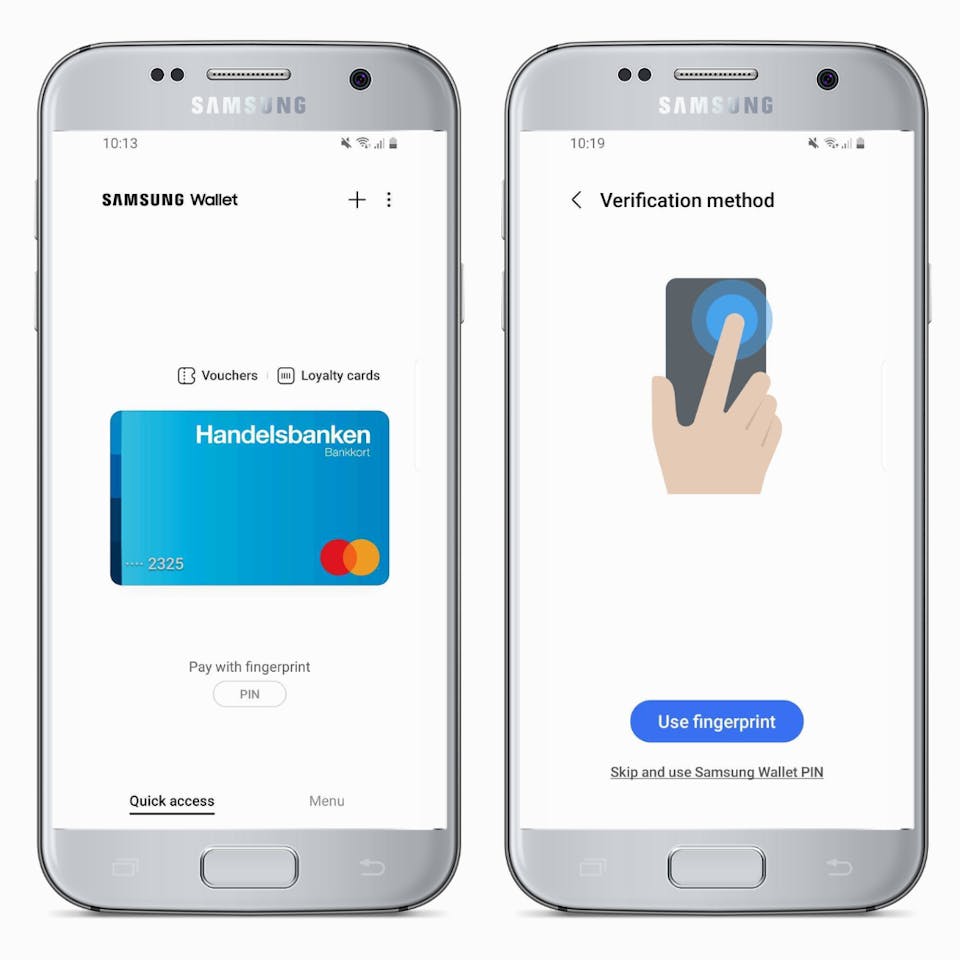
Favoritkort
Genom att markera ett, eller fler, kort som ”favoritkort” kommer dessa lättare att hittas inför betalning.
Även medlemskort
Utöver att lägga in bank- och kreditkort är det möjligt att registrera medlemskort i appen. Via ikonen ”Medlemskort” hittas en lista på de vanligaste medlemskorten i Sverige. Men det är även möjligt att manuellt lägga in ytterligare kort.
För att få medlemsrabatter/poäng visas kortets streckkod (via appen) upp i kassan varpå expediten scannar av koden.
3 bästa kreditkorten med Samsung Pay
Enheter som är kompatibla med Samsung Pay
Samsung Pay är kompatibel med mobilerna:
- S-serien
- A-serien
- Note
- Flip/Fold/Z
- Galaxy Watch (från 2019 och senare)
Betalningstjänsten är även kompatibel med följande smartklockor.
- Gear S3
- Gear Sport
- Galaxy Watch
- Galaxy Watch Active
Om ditt kort inte kan användas med Samsung Pay
En del kreditkort är inte kompatibla med Samsung Pay. Om du har ett av dessa kan du ändå använda betalningsfunktionen – med hjälp av Curve. Detta på följande sätt:
- Teckna Curve
Ansök om det kostnadsfria kortet Curve och få ett digitalt kort tillgängligt efter bara några minuter. Du får alla kortuppgifter via Curveappen. - Lägg in ditt kreditkort
Nästa steg är att registrera ditt kreditkort i Curve-appen och välja detta som primärt kort. - Lägg in Curve i Samsung Pay
Curve är kompatibel med både Samsung Pay, Apple Pay och Google Pay. Därmed kan kortuppgifterna läggas in i Samsung Pay för att betalning ska kunna ske med denna digitala plånbok.
Så fungerar det
Curvekortet är inte kopplat till någon kredit eller ett bankkonto. Det är i stället kopplat till det kort som registreras i appen. När kortbetalning sker, med Curvekortet, kommer alltså registrerat kort att debiteras. På detta sätt kan i stort sett samtliga kort användas med Samsung Pay – även om de själva inte är kompatibla med detta betalningsalternativ.
Är Samsung Pay säkert?
Ja, betalningstjänsten är mycket säker. Eftersom de fysiska korten inte behöver tas med och appen inte ger ut kortnumret anser många att det är säkrare med Pay-funktionen än att betala med fysiska kort.
- Kortinformation lagras inte lokalt - Den kortinformation, som läggs in för de kort som önskas användas, sparas inte lokalt på telefonen och skyddas även av flera säkerhetslager. Det är alltså inte kortets egna nummer som används vid betalning. Istället skapas en engångskod vid varje betalningstillfälle. Det är denna kod som sedan skickas till kortläsaren eller används vid digital betalning. Denna säkerhetsfunktion kallas för ”tokenisering”
- Säkrare verifiering - Verifiering med fingeravtryck, eller ansiktsigenkänning, är säkrare än PIN-kod (som fysiska kort har). Detta genom att ägaren av kortet måste vara på samma ställe som kortet för att betalning ska kunna genomföras.
- Knox - Knox är ett unikt säkerhetssystem för Samsung Pay. Ett system som känner av onormala transaktioner och annat som kan tyda på att betalningsalternativet används på ett felaktigt sätt. I detta fall låses betalningsfunktionen.
Säkrare än fysiskt kort
Med de säkerhetsfunktioner som anges ovan kan Samsung Pay anses vara säkrare än att ha med sig ett fysiskt kredit- eller betalkort till affären. Skulle någon komma över det fysiska kortet, eller dess kortnummer, kan bedrägeri utföras.
För att någon ska kunna betala med en annan persons Samsung Pay krävs både tillgång till mobilen, inloggning till skärmlåset samt verifieringsmöjlighet vid betalning.
Oavsett om kort eller mobil blir stulen, och bedrägeri genomförs, går det att få tillbaka pengar från kortutgivaren.
Samsung, Google eller Apple Pay?
Tekniskt sett är det stora likheter mellan Samsung Pay, Google Pay och Apple Pay. Men det finns vissa skillnader. Framförallt skiljer det sig hur många kort som är kompatibla och därmed kan registreras och användas inom betalningsalternativet. Som visas ovan är Samsung Pay kompatibel med de allra flesta kortutgivarna i Sverige. Detta medan Google Pay har något färre samarbeten.
Apple Pay är enbart kompatibel med produkter från Apple. Det är inte heller möjligt att installera Samsung Pay eller Google Pay på en produkt från Apple och få full funktionalitet.
